- Автор Abigail Brown [email protected].
- Public 2024-01-07 19:04.
- Соңғы өзгертілген 2025-01-24 12:15.
Не білу керек
- Ең жылдам: анимацияны таңдау > Анимация > Ұзақтық > жылдамдықты өзгерту немесе сандыішінде қолмен енгізу үшін жоғары немесе төмен көрсеткілерді пайдаланыңыз Ұзақтық қорап.
- Балама ретінде, анимацияны таңдаңыз > Қосымша әсер опцияларын көрсету > Уақыт > 64334345 таңдау уақыт > OK.
Бұл мақала PowerPoint анимациясының жылдамдығын өзгертудің екі әдісін түсіндіреді. Нұсқаулар Microsoft 365, PowerPoint 2019, PowerPoint 2016, PowerPoint 2013 және PowerPoint 2010 үшін PowerPoint үшін қолданылады.
Анимация жылдамдығын өзгерту үшін жылдам әдісті пайдаланыңыз
Кез келген анимация жылдамдығы секундтармен және секундтардың бөліктерімен, секундтың жүзден бір бөлігіне дейін орнатылады.
- Слайдта анимация тағайындалған нысанды таңдаңыз - мәтіндік жолақ, сурет немесе бірнеше мысалдарды атау үшін диаграмма.
- Анимация таңдаңыз.
-
Ұзақтық жолағында жылдамдықты арттыру немесе азайту үшін ағымдағы орнатылған жылдамдықтың жанындағы жоғары немесе төмен көрсеткілерді таңдаңыз. Жылдамдық секундтың төрттен бір бөлігімен өзгереді.

Image - Балама ретінде Ұзақтық мәтін жолағына қалаған жылдамдықты енгізіңіз. Анимация жылдамдығы осы жаңа параметрге өзгертілді.
Қосымша әсер опцияларын көрсету диалогын пайдаланыңыз
Бұл параметрлерге қол жеткізудің басқа жолы - «Әсер опциялары» диалогтық терезесі.
- Слайдта анимация тағайындалған нысанды таңдаңыз.
-
Қосымша әсер опцияларын көрсету таңдаңыз (бұл анимациялар тобының төменгі оң жақ бұрышындағы қосқыш).

Image - Уақыт қойындысын таңдаңыз.
-
Ұзақтық төмен көрсеткісін таңдап, жылдамдықты таңдаңыз.

Image - Өзгерістерді қолдану үшін OK таңдаңыз.
Әсер опцияларын қосу
Әсер опциялары тілқатысу терезесін жаппас бұрын, слайдта көрсетілген мәтіннің кіру бағытын өзгерту сияқты әсер опцияларын қосу үшін Әсер қойындысына ауысыңыз.
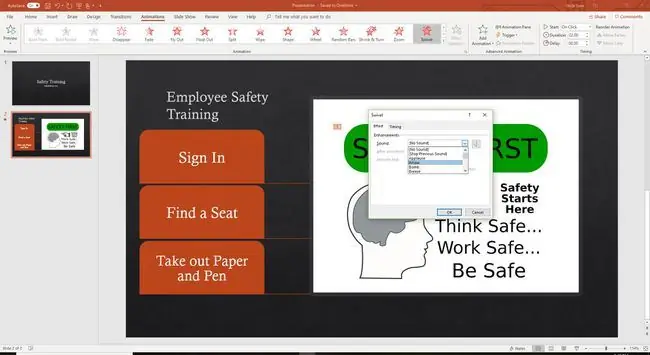
Егер диалогтық терезе жабық болса, анимацияға әсер қосудың басқа жолы бар. Анимацияны таңдап, пайдаланылған анимация түріне ықтимал әсерлер тізімін көрсету үшін Анимациялар > Әсер опциялары тармағын таңдаңыз.






